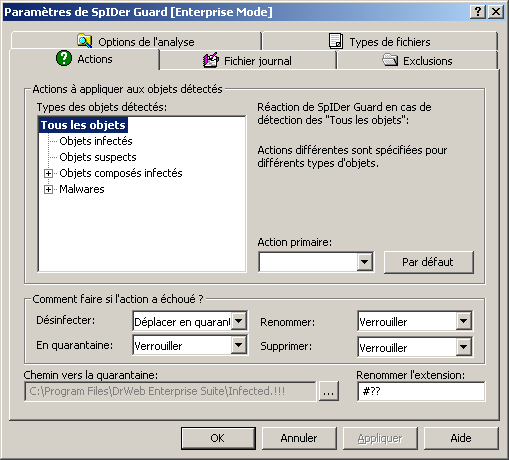
Pour plus d'information sur les paramètres spécifiés par cette boîte de dialogue, cliquez sur l'élément correspondant de la fenêtre sur l'illustration.
Pour la rubrique d'aide sur les paramètres se trouvant sur un autre onglet, cliquez sur cet onglet dans l'illustration
L'onglet Actions permet de paramétrer la réaction du gardien SpIDer Guard lors de la détection de fichiers infectés ou suspects et de malwares. Le jeu de réactions disponibles est fonction du type d'événement viral.
Paramétrage des actions
Tous les types d'objet malveillants sont affichés dans l'arborescence dans la partie gauche de la fenêtre. Dès qu'un objet est sélectionné dans la liste, la partie droite de la fenêtre affiche la réaction par défaut du logiciel en cas de détection d'un tel objet. L'action paramétrée par les options actuelles ainsi que les actions à appliquer si l'action primaire à échoué seront également affichées dans cette fenêtre.
Vous pouvez modifier les réactions du programme en cas de détection de chaque type d'objet séparément.
La marche à suivre pour paramétrer les actions à appliquer aux objets malveillants détectés :
1.Pour modifier les paramètres de l'action primaire, sélectionnez dans la liste déroulante Action primaire une réaction primaire du programme.
2.Dans la rubrique Comment faire si l'action a échoué vous pouvez paramétrer les actions à exécuter en cas d'échec des actions principales suivantes : désinfecter, déplacer vers la Quarantaine, renommer, supprimer.
Actions disponibles
Les actions suivantes peuvent être appliquées aux objets détectés :
◆Désinfecter - réparer l'objet infecté afin de restaurer son état antérieur à la contamination.
Cette action ne peut être appliquée qu'aux objets infectés par un virus connu et curable, excepté les trojans et les fichiers infectés contenus dans les objets composés (archive, fichiers de mail, conteneurs de fichiers).
◆Supprimer - supprimer les objets infectés ou suspects (aucune action ne sera appliquée aux secteurs de démarrage).
|
Par défaut, le logiciel n'analyse pas et ne permet pas de supprimer les archives de fichiers. Si l'analyse des archives est activée (l'activation de l'option augmente considérablement la charge système), vous pouvez autoriser la sélection de l'action Supprimer pour l'appliquer aux archives. Pour cela, ouvrez dans l'éditeur de texte le fichier de configuration du logiciel (drweb32.ini dans le répertoire d'installation) et ajoutez dans la section [SpIDerGuardNT] une ligne EnableDeleteArchiveAction=Yes (si cette ligne existe déjà, mettez Yes à la place de No) et sauvegardez ensuite le fichier.
Aucune action ne peut être appliquée directement aux fichiers contenus dans les archives. Si l'action Supprimer est sélectionnée, tout l'ensemble de l'archive sera supprimé. |
◆Déplacer vers la Quarantaine - déplacer les objets infectés vers le dossier de Quarantaine paramétré dans le champ Chemin vers la Quarantaine (par défaut le dossier infected.!!! est spécifié dans le répertoire d'installation).
◆Notifier - envoyer une notification sur la détection d'un virus (dans la fenêtre Boîte de dialogue en cas de détection d'un objet infecté).
◆Verrouiller - bloquer l'accès au fichier dont l'analyse provoque une réaction d'alerte du gardien. Le fichier sera débloqué après le redémarrage de l'ordinateur ou lorsque le contrôle sera mis en pause temporairement.
◆Ignorer - laisser passer l'objet sans réaction, aucune notification ne sera affichée.
|
L'option Ignorer ne prévoit aucune action à réaliser : aucun avertissement ne sera affiché à l'utilisateur comme, par exemple, en cas de détection d'un objet malveillant si l'option Notifier est activée. |
◆Renommer - pour remplacer l'extension de l'objet infecté ou suspect selon le masque spécifié dans le champ renommer l'extension (par défaut les symboles #?? seront utilisés pour remplacer le premier caractère de l'extension par le symbole #).
Actions de SpIDer Guard applicables aux objets infectés ou suspects
Action |
Objet |
|
|---|---|---|
Infectés |
Suspects |
|
Désinfecter |
+/* |
|
Supprimer |
+ |
+ |
Déplacer vers la Quarantaine |
+ |
+/* |
Notifier |
+ |
+ |
Verrouiller |
+ |
+ |
Ignorer |
|
+ |
Renommer |
+ |
+ |
Actions de SpIDer Guard applicables aux objets composés
Action |
Objet composé |
||
|---|---|---|---|
Archives |
Fichiers de mail |
Conteneurs |
|
Déplacer vers la Quarantainte |
+/* |
+ |
+/* |
Notifier |
+ |
+/* |
+ |
Verrouiller |
+ |
+ |
+ |
Ignorer |
+ |
+ |
+ |
Renommer |
+ |
+ |
+ |
Actions de SpIDer Guard applicables aux programmes malveillants
Action |
Objet malicieux |
||||
|---|---|---|---|---|---|
Adwares |
Dialers |
Canulars |
Riskwares |
Hacktools |
|
Supprimer |
+ |
+ |
+ |
+ |
+ |
Déplacer vers la Quarantaine |
+ |
+ |
+ |
+ |
+ |
Notifier |
+/* |
+/* |
+/* |
+ |
+/* |
Verrouiller |
+ |
+ |
+ |
+ |
+ |
Ignorer |
+ |
+ |
+ |
+/* |
+ |
Renommer |
+ |
+ |
+ |
+ |
+ |
|
|
En cas de détection d'objets contenant des adwares et dialers, la réaction Déplacer vers la Quarantaine sera définie par défaut pour le gardien dans le package Dr.Web pour serveurs, pour le gardien dans le package Dr.Web pour postes de travail, la réaction Notifier sera définie par défaut. |
Réaction en cas de détection
En cas de détection d'un objet infecté ou suspect, en fonction de la version du gardien les réactions suivantes sont disponibles :
◆Paramétré par défaut, SpIDer Guard intégré dans le package Dr.Web pour postes de travail demande une réaction de la part de l'utilisateur. Le gardien affiche la Boîte de dialogue en cas de détection d'un objet infecté qui permet à l'utilisateur de choisir une action manuellement.
◆SpIDer Guard intégré dans le package Dr.Web pour serveurs réalise automatiquement les actions définies par défaut afin de prévenir une menace virale.